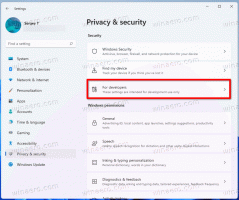Criar Mostrar atalho de redes disponíveis no Windows 10
No Windows 10, há um flyout de rede especial que mostra uma lista de redes wi-fi disponíveis às quais seu PC pode se conectar. Também mostra a rede à qual você está conectado no momento. Usando o menu desdobrável Rede, você pode abrir as configurações de Rede e Internet ou habilitar ou desabilitar o modo Wi-Fi, Mobile Hotspot e Avião. Neste artigo, criaremos um atalho para abrir este menu desdobrável.

Nosso leitor "Refael Ackermann" perguntou como criar um atalho para abrir o flyout Mostrar redes disponíveis diretamente com um clique. Vamos ver como isso pode ser feito.
O Windows 10 fornece comandos especiais para abrir várias páginas de Configurações diretamente. Consulte os artigos a seguir para saber mais sobre eles.
- Abra várias páginas de configurações diretamente na atualização de aniversário do Windows 10
- Como abrir várias páginas de configurações diretamente no Windows 10
Podemos usar o comando apropriado para criar o atalho da página de configurações de WiFi.
Para crie o atalho Mostrar redes disponíveis no Windows 10, faça o seguinte.
Clique com o botão direito no espaço vazio da sua área de trabalho. Selecione Novo - Atalho no menu de contexto (veja a imagem).

Na caixa de destino do atalho, digite ou copie e cole o seguinte:
explorer.exe ms-availablenetworks:

Use a linha "Redes disponíveis" sem aspas como nome do atalho. Na verdade, você pode usar qualquer nome que quiser. Clique no botão Concluir quando terminar.

Agora, clique com o botão direito no atalho que você criou e selecione Propriedades.

Na guia Atalho, clique no botão Alterar Ícone.
Especifique um novo ícone do % SystemRoot% \ System32 \ taskbarcpl.dll Arquivo.
Veja a seguinte captura de tela:
Clique em OK para aplicar o ícone e, em seguida, clique em OK para fechar a janela de diálogo de propriedades do atalho.
Ao clicar duas vezes no atalho criado, o painel Redes disponíveis será aberto para você.
É isso.